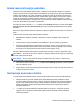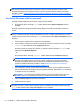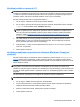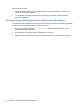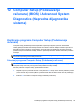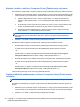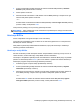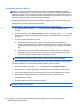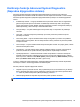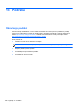Laptop User Guide - Windows 8
Izrada rezervnih kopija podataka
Oporavak nakon pada sistema je dobar koliko i poslednja rezervna kopija. Medijum za popravku
sistema i početnu rezervnu kopiju trebalo bi da napravite neposredno posle početnog podešavanja
sistema. Kako dodajete novi softver i datoteke sa podacima, trebalo bi da nastavite sa redovnom
izradom rezervnih kopija sistema kako biste održali svežinu kopija. Medijumi za popravku sistema
koriste se za pokretanje (podizanje sistema) računara i popravku operativnog sistema u slučaju
nestabilnosti ili pada sistema. U slučaju kvara, pomoću početnih i kasnije izrađenih rezervnih kopija
moći ćete da povratite svoje podatke i podešavanja.
Na početnom ekranu otkucajte backup, izaberite stavku Settings (Postavke), a zatim stavku Save
backup copies of your files with File History (Čuvanje rezervnih kopija datoteka pomoću istorije
datoteka).
Rezervnu kopiju podataka možete da napravite na spoljnom optičkom čvrstom disku ili na mrežnom
disku.
Prilikom izrade rezervnih kopija obratite pažnju na sledeće:
●
Skladištite lične datoteke u biblioteku „dokumenti“ i redovno izrađujte rezervne kopije ove
fascikle.
●
Izradite rezervne kopije predložaka koji su skladišteni u njihovim pratećim programima.
●
Sačuvajte svoje prilagođene postavke koje se pojavljuju u prozoru, traci sa alatima ili traci sa
menijima beleženjem snimka vaših postavki. Ovaj snimak može vam uštedeti vreme u slučaju
da morate iznova da uspostavite početne vrednosti svojih željenih opcija.
Da biste napravili rezervne kopije pomoću kreiranja rezervne kopije i vraćanja u prethodno stanje:
NAPOMENA: Proverite da li je računar uključen u napajanje naizmeničnom strujom pre pokretanja
procesa izrade rezervnih kopija.
NAPOMENA: Proces izrade rezervnih kopija može trajati preko sat vremena, u zavisnosti od
veličine datoteke i brzine računara.
1. Na početnom ekranu otkucajte backup, izaberite stavku Settings (Postavke), a zatim izaberite
neku od prikazanih opcija.
2. Pratite uputstva sa ekrana da biste podesili pravljenje rezervne kopije, napravili sliku sistema ili
medijum za popravku sistema.
Izvršavanje oporavka sistema
U slučaju pada ili nestabilnosti sistema, računar pruža sledeće alate za oporavak vaših datoteka:
●
Windows alatke za oporavak: Možete da iskoristite Windows Backup and Restore Center
(Centar za izradu rezervnih kopija i vraćanje u prethodno stanje) da biste oporavili podatke za
koje ste ranije izradili rezervne kopije. Takođe možete da iskoristite opciju Windows Startup
Repair (Popravka pri pokretanju) da biste rešili probleme koji bi mogli da spreče pravilno
pokretanje Windows-a.
● f11 alatke za oporavak: Možete da upotrebite alatke za oporavak f11 kako biste oporavili
originalnu sliku čvrstog diska. Slika sadrži operativni sistem Windows i fabrički instalirane
softverske programe.
Izrada rezervnih kopija podataka 91